ESXi ?
하이퍼바이저 type1의 장비 중 하나로 ESXi 서버를 설치 후 그 위에 가상머신을 설치하여 통합적으로 관리하고 VM 서비스를 제공할 수 있는 베어메탈 하이퍼바이저
+) 하이퍼 바이저 : 여러 대의 가상 머신을 실행할 수 있게 해주는 논리적 플랫폼
+) 베어메탈 : os의 기능과 vmware workstation의 두 기능을 모두 지원해 주는 것
- 진행 방향
ESXi를 3개 설치한 후 각 ESXi 서버에 DC를 가입시킨다.
※ 설치할 ESXi 환경의 하드웨어 호환성을 사전에 파악 필수
- ESXi 하드웨어 호환성 조회 : https://www.vmware.com/resources/compatibility/search.php
- ESXi 버전별 하드웨어 요구 사항 : https://docs.vmware.com/kr/VMware-vSphere/7.0/com.vmware.esxi.install.doc/GUID-DEB8086A-306B-4239-BF76-E354679202FC.html
ESXi 하드웨어 요구 사항
호스트가 ESXi 7.0에서 지원되는 최소 하드웨어 구성을 충족하는지 확인합니다.
docs.vmware.com
ESXi 가상 머신 하드웨어 제작
1. New Virtual Machine 선택

2. Create a new virtual machine : 새 가상머신 생성

3. ESXi 이름 설정 및 설치할 폴더 선택

4. 물리적 서버 선택

5. 저장소 선택

6. Esxi 지원 버전 선택
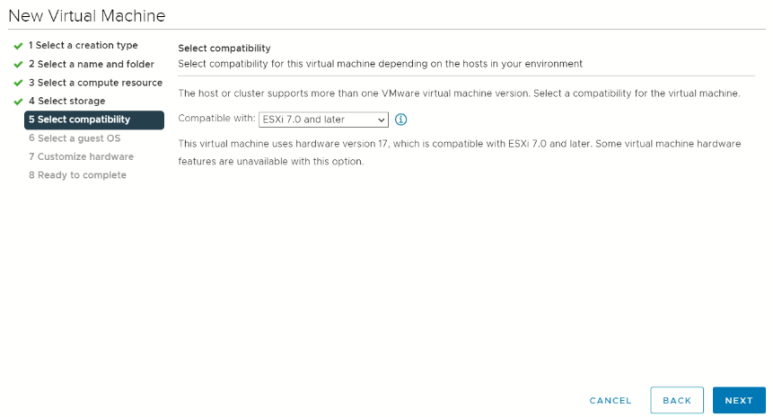
7. 설치할 ESXi OS 선택

8. 하드웨어 설정


※ ESXi 하드웨어 요구 사항 문서
- cpu 2개 이상 필요
- Memory 8G 이상 필요

- 네트워크 6개 추가
S20-Mgmt에 연결 후 2개만 Connect (4개는 필요시에 활성)

- New CD/DVD Drive Content Library ISO File 선택 후 ESXi 파일 선택(Connect 선택 필수)

9. 설정 파일 확인 및 생성

10. ESXi를 2개 더 생성하기 위해 Clone to Virtual Machine 선택

11. 이름 지정 및 폴더 선택

12. 설치할 서버 선택

13. 저장소 선택
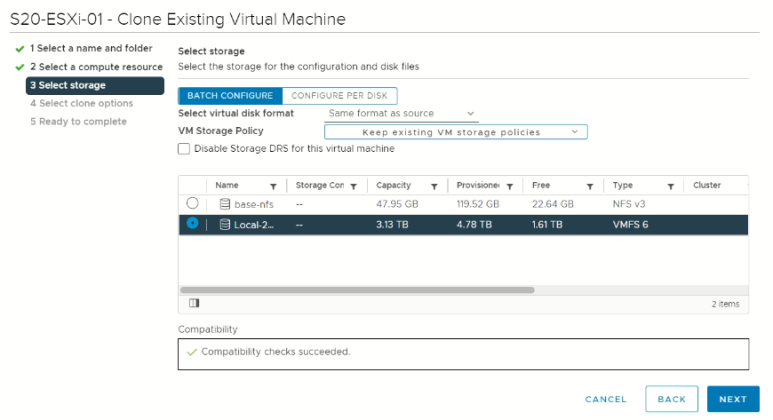
14. option 선택

- Customize the virtual machine's hardware : clone할 가상머신 하드웨어 설정 변경
15. 하드웨어 설정 - 확인만 하고 선택 없이 next(추가하거나 변경할 시 clone에만 영향)

16. 설정 확인

17. Esxi 서버 한 개 더 설치를 위한 10~16 과정 반복

ESXi 설치
1. ESXi 실행

2. 설치 진행 내용 출력

- 출력 내용 : 호환성 없이 설치를 한다면 설치는 되지만 기술 지원은 안될 수도 있다.
Enter
3. 라이센스 동의 진행

F11
4. 설치할 저장소 선택

F1 입력 시 디스크 상세정보 출력
Enter
5. 키보드 언어 설정

키보드 레이아웃 타입 : US Default - 변경 x (변경 시 오류 발생!)
Enter
6. 패스워드 설정
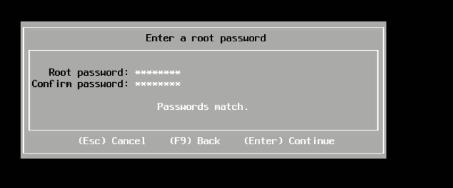
※ 패스워드 정확히 설정 (잘못 설정 시 ESXI 삭제 후 재설치 필요)
Enter
7. 설치 진행

F11
8. 재부팅 진행

Enter
+) 설치 중인 로그 보기 : Alt + F12(시스템 장애 상황 발생 시 확인) - 원래 대로 Alt + F2
vCenter 과 ESXi의 정보 교환

- vCenter 데몬 및 프로세스
· VPXD : vCenter에서 ESXi를 관리하기 위해 사용되는 데몬
- ESXi 데몬 및 프로세스
· VPXA : ESXi에서 vCenter와 통신하기 위해 사용되는 에이전트
· Hostd : ESXi 내부에서 작동하여 관리하는 데몬
'가상화 > VMware' 카테고리의 다른 글
| [vsphere] vCenter 설치 (0) | 2023.03.23 |
|---|---|
| [vsphere] ESXi - 설정 (0) | 2023.03.23 |
| [vsphere] FQDN 실습 (0) | 2023.03.23 |
| [vSphere] vyos Router 설치 및 설정 (0) | 2023.03.23 |
| [vSphere] Standard Switch(표준 스위치) (0) | 2023.03.23 |